Este wikiHow le enseña cómo crear un archivo EXE básico en una computadora con Windows, así como también cómo crear un contenedor para ese archivo que lo instalará en otra computadora. Los archivos EXE se utilizan para instalar programas o agregar archivos a una computadora con Windows. Para crear un instalador EXE, usará una función incorporada de Windows llamada IExpress.
Parte uno de dos:
Creando un archivo EXE
-
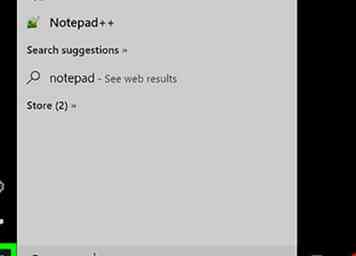 1 Abrir inicio
1 Abrir inicio  . Haga clic en el logotipo de Windows en la esquina inferior izquierda de la pantalla.
. Haga clic en el logotipo de Windows en la esquina inferior izquierda de la pantalla. -
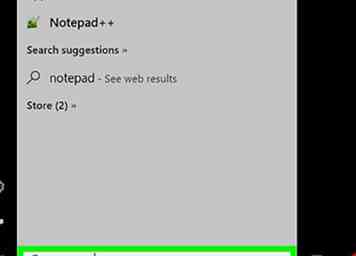 2 Tipo bloc en Start. Esto buscará en su computadora la aplicación Bloc de notas.
2 Tipo bloc en Start. Esto buscará en su computadora la aplicación Bloc de notas. -
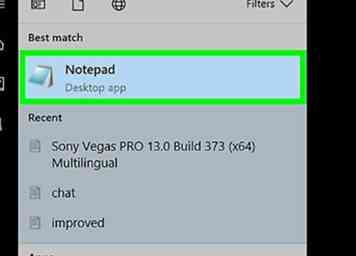 3 Hacer clic Bloc. Es un icono azul y blanco con forma de cuaderno en la parte superior de la ventana de Inicio.
3 Hacer clic Bloc. Es un icono azul y blanco con forma de cuaderno en la parte superior de la ventana de Inicio. -
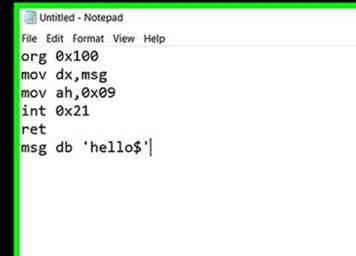 4 Ingrese el código de programa de su EXE. Escriba el código una línea a la vez, o cópielo y péguelo en el documento del Bloc de notas si ya lo ha escrito en otro lugar de su computadora.
4 Ingrese el código de programa de su EXE. Escriba el código una línea a la vez, o cópielo y péguelo en el documento del Bloc de notas si ya lo ha escrito en otro lugar de su computadora. - Si no sabe cómo codificar, le recomendamos que alguien más realice este paso por usted.
- También puede encontrar el código de archivo EXE para programas básicos en línea.
-
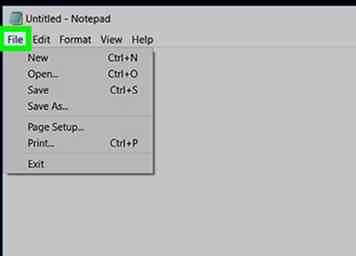 5 Hacer clic Archivo. Esta opción se encuentra en la esquina superior izquierda de la ventana del Bloc de notas. Al hacerlo, aparece un menú desplegable.
5 Hacer clic Archivo. Esta opción se encuentra en la esquina superior izquierda de la ventana del Bloc de notas. Al hacerlo, aparece un menú desplegable. -
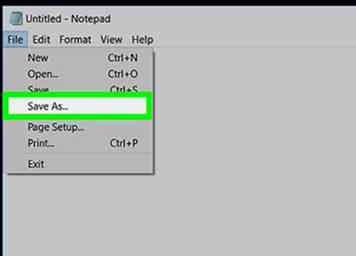 6 Hacer clic Guardar como… . Está en el Archivo Menú desplegable.
6 Hacer clic Guardar como… . Está en el Archivo Menú desplegable. -
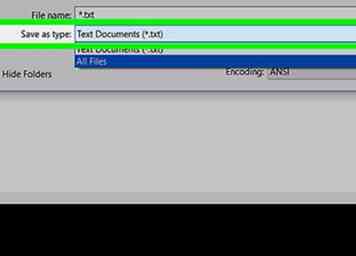 7 Haga clic en el cuadro desplegable "Guardar como tipo". Encontrarás esto cerca de la parte inferior de la ventana.
7 Haga clic en el cuadro desplegable "Guardar como tipo". Encontrarás esto cerca de la parte inferior de la ventana. - El cuadro desplegable actual "Guardar como tipo" debería leer Documentos de texto (* .txt).
-
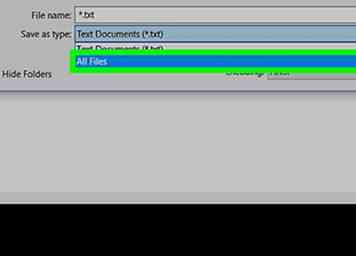 8 Hacer clic Todos los archivos. Está en el cuadro desplegable.
8 Hacer clic Todos los archivos. Está en el cuadro desplegable. -
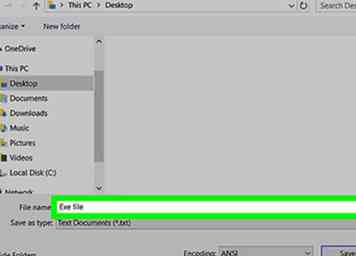 9 Ingrese un nombre para su archivo EXE. En el cuadro de texto "Nombre de archivo", escriba un nombre seguido de .exe. Esto guardará su archivo como un EXE.
9 Ingrese un nombre para su archivo EXE. En el cuadro de texto "Nombre de archivo", escriba un nombre seguido de .exe. Esto guardará su archivo como un EXE. - Por ejemplo, para nombrar el archivo EXE "bananas", debe escribir bananas.exe.
-
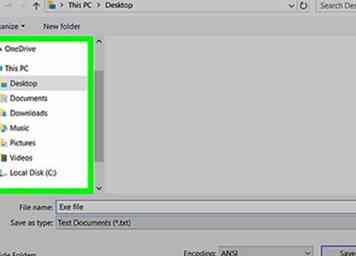 10 Seleccione una ubicación para guardar. Haga clic en una carpeta en el lado izquierdo de la ventana para seleccionarla como el lugar donde se guardará su archivo.
10 Seleccione una ubicación para guardar. Haga clic en una carpeta en el lado izquierdo de la ventana para seleccionarla como el lugar donde se guardará su archivo. -
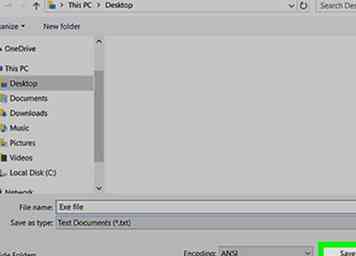 11 Hacer clic Salvar. Está en la esquina inferior derecha de la pantalla. Esto guardará su archivo EXE en la ubicación seleccionada bajo el nombre especificado.
11 Hacer clic Salvar. Está en la esquina inferior derecha de la pantalla. Esto guardará su archivo EXE en la ubicación seleccionada bajo el nombre especificado.
Parte dos de dos:
Crear un instalador EXE
-
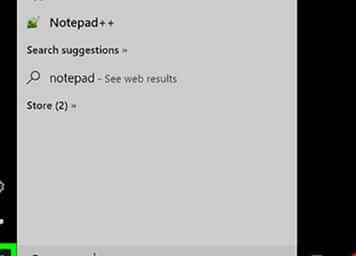 1 Abrir inicio
1 Abrir inicio  . Haga clic en el logotipo de Windows en la esquina inferior izquierda de la pantalla.
. Haga clic en el logotipo de Windows en la esquina inferior izquierda de la pantalla. -
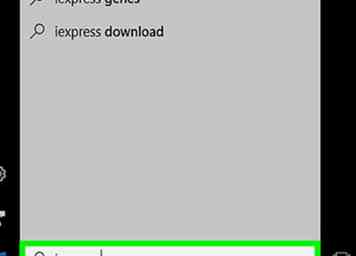 2 Tipo Yo expreso en Start. Esto buscará el Yo expreso mando.
2 Tipo Yo expreso en Start. Esto buscará el Yo expreso mando. - Tienes que escribir completamente Yo expreso para que aparezca iexpress.
-
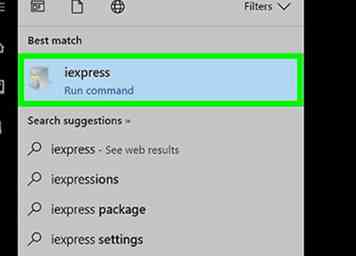 3 Hacer clic Yo expreso. Se asemeja a un archivador gris. Lo encontrará en la parte superior de la ventana de Inicio.
3 Hacer clic Yo expreso. Se asemeja a un archivador gris. Lo encontrará en la parte superior de la ventana de Inicio. -
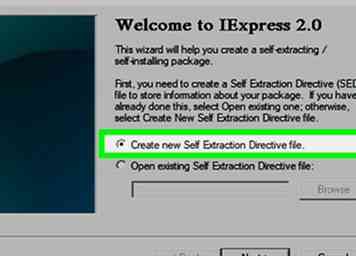 4 Marque la casilla "Crear nuevo archivo de directiva de autoextracción". Está en el medio de la página. Esta opción debe estar marcada por defecto, pero si no lo está, compruébalo.
4 Marque la casilla "Crear nuevo archivo de directiva de autoextracción". Está en el medio de la página. Esta opción debe estar marcada por defecto, pero si no lo está, compruébalo. -
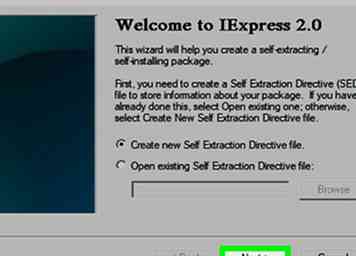 5 Hacer clic Siguiente. Esto está en la esquina inferior derecha de la ventana.
5 Hacer clic Siguiente. Esto está en la esquina inferior derecha de la ventana. -
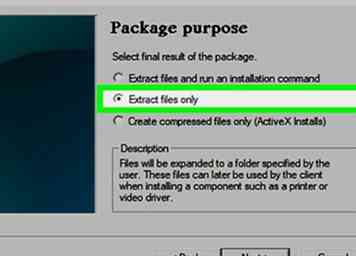 6 Marque la casilla "Extraer solo archivos". Está en el medio de la página.
6 Marque la casilla "Extraer solo archivos". Está en el medio de la página. -
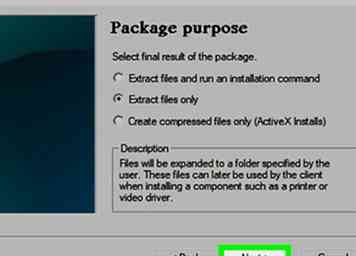 7 Hacer clic Siguiente.
7 Hacer clic Siguiente. -
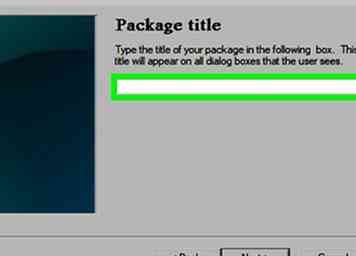 8 Ingrese un nombre para su archivo EXE. Escriba el nombre del archivo en el campo de texto en el medio de la ventana, luego haga clic Siguiente.
8 Ingrese un nombre para su archivo EXE. Escriba el nombre del archivo en el campo de texto en el medio de la ventana, luego haga clic Siguiente. -
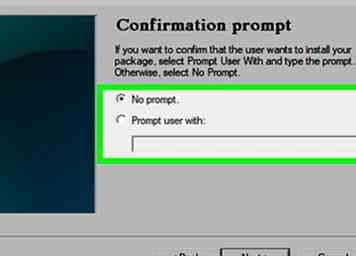 9 Decida si desea usar o no un mensaje de texto. Hacer clic Siguiente para omitir el uso de un mensaje de texto, o marque "Preguntar al usuario con" y luego escriba una palabra o frase en el cuadro de texto antes de hacer clic Siguiente.
9 Decida si desea usar o no un mensaje de texto. Hacer clic Siguiente para omitir el uso de un mensaje de texto, o marque "Preguntar al usuario con" y luego escriba una palabra o frase en el cuadro de texto antes de hacer clic Siguiente. - El uso de un aviso provocará que aparezca una ventana con su texto escrito para el usuario del archivo EXE.
-
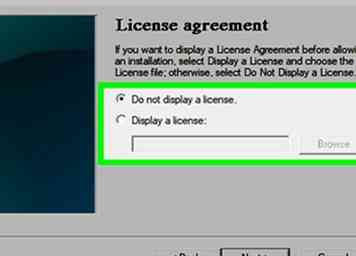 10 Decide si usar o no una licencia. Si no desea mostrarle al usuario EXE un acuerdo de licencia que debe leer y aceptar, simplemente haga clic Siguiente. Si desea utilizar un acuerdo de licencia, marque la casilla "Mostrar una licencia", luego haga clic Vistazo, seleccione un documento de texto que contenga el acuerdo de licencia y haga clic Abierto. Tendrás que hacer clic Siguiente para proceder.
10 Decide si usar o no una licencia. Si no desea mostrarle al usuario EXE un acuerdo de licencia que debe leer y aceptar, simplemente haga clic Siguiente. Si desea utilizar un acuerdo de licencia, marque la casilla "Mostrar una licencia", luego haga clic Vistazo, seleccione un documento de texto que contenga el acuerdo de licencia y haga clic Abierto. Tendrás que hacer clic Siguiente para proceder. -
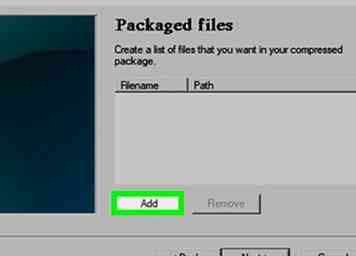 11 Hacer clic Añadir. Está debajo de la caja en el medio de la ventana. Al hacerlo, se abrirá una nueva ventana de Explorador de archivos en la que puede seleccionar archivos para agregar a su instalador EXE.
11 Hacer clic Añadir. Está debajo de la caja en el medio de la ventana. Al hacerlo, se abrirá una nueva ventana de Explorador de archivos en la que puede seleccionar archivos para agregar a su instalador EXE. - Los archivos que agregue al instalador EXE se instalarán para quien abre el instalador EXE.
-
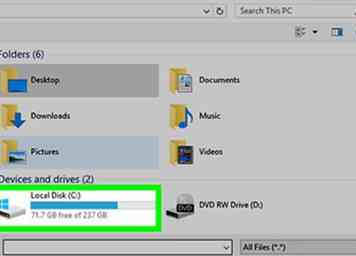 12 Seleccionar archivos para agregar Haga clic en la ubicación de un archivo en el lado izquierdo de la ventana Explorador de archivos, luego seleccione archivos haciendo clic y arrastrando el mouse sobre un grupo de archivos que desea usar.
12 Seleccionar archivos para agregar Haga clic en la ubicación de un archivo en el lado izquierdo de la ventana Explorador de archivos, luego seleccione archivos haciendo clic y arrastrando el mouse sobre un grupo de archivos que desea usar. - También puede seleccionar archivos de forma independiente manteniendo Ctrl al hacer clic en archivos individuales.
-
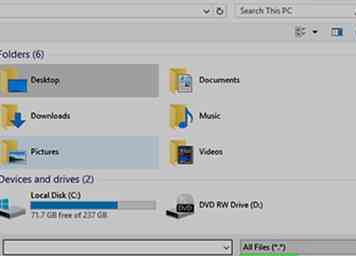 13 Hacer clic Abierto. Está en la esquina inferior derecha de la ventana. Al hacerlo, agrega sus archivos a su instalador EXE.
13 Hacer clic Abierto. Está en la esquina inferior derecha de la ventana. Al hacerlo, agrega sus archivos a su instalador EXE. - También puede agregar más archivos después de este punto haciendo clic Añadir de nuevo y luego seleccionando más archivos para agregar.
-
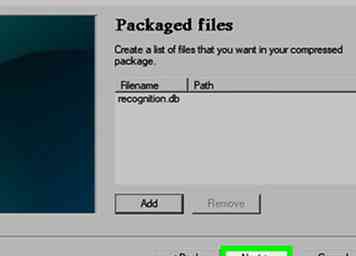 14 Hacer clic Siguiente.
14 Hacer clic Siguiente. -
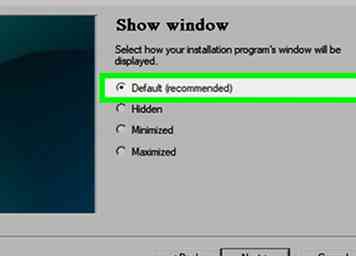 15 Marque la casilla "Predeterminado", luego haga clic Siguiente. Este cuadro está en la parte superior de la ventana.
15 Marque la casilla "Predeterminado", luego haga clic Siguiente. Este cuadro está en la parte superior de la ventana. -
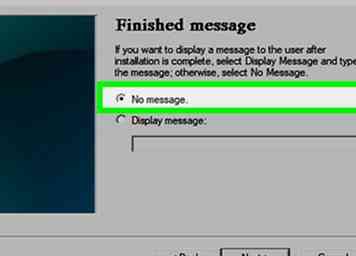 16 Decide si incluir o no un mensaje final. Una vez que su instalador EXE termine de ejecutarse, puede optar por mostrar un mensaje para el usuario. Para hacerlo, marque la casilla "Mostrar mensaje", escriba el mensaje que desea usar y haga clic Siguiente.
16 Decide si incluir o no un mensaje final. Una vez que su instalador EXE termine de ejecutarse, puede optar por mostrar un mensaje para el usuario. Para hacerlo, marque la casilla "Mostrar mensaje", escriba el mensaje que desea usar y haga clic Siguiente. - Si desea omitir el mensaje final, simplemente haga clic Siguiente.
-
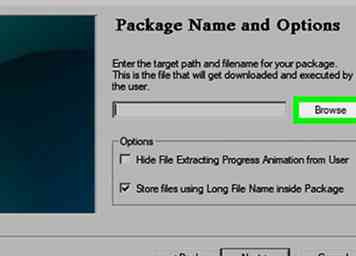 17 Agregue el programa que desea instalar. Este es el programa EXE que creó anteriormente. Hacer clic Vistazo, vaya a la ubicación del archivo, haga clic en el archivo y haga clic Salvar.
17 Agregue el programa que desea instalar. Este es el programa EXE que creó anteriormente. Hacer clic Vistazo, vaya a la ubicación del archivo, haga clic en el archivo y haga clic Salvar. - También puede marcar la casilla "Ocultar animación de proceso de extracción de archivos del usuario" para asegurarse de que el EXE se instala sin demasiada información visual.
-
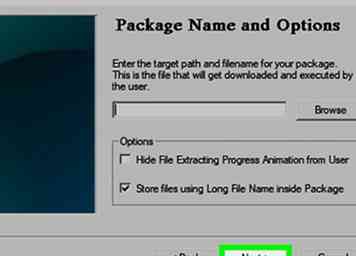 18 Hacer clic Siguiente tres veces. Esto creará el instalador EXE. Dependiendo de la cantidad de archivos que agregue al instalador EXE, este proceso puede llevar desde unos pocos segundos hasta unos minutos.
18 Hacer clic Siguiente tres veces. Esto creará el instalador EXE. Dependiendo de la cantidad de archivos que agregue al instalador EXE, este proceso puede llevar desde unos pocos segundos hasta unos minutos. -
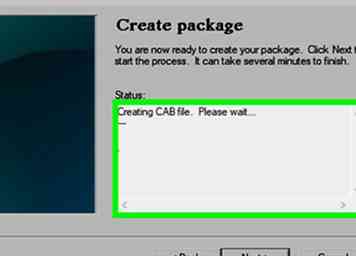 19 Hacer clic Terminar. Está en la parte inferior de la ventana. Al hacerlo, guardará el archivo. Su instalador EXE ya está listo para usar.
19 Hacer clic Terminar. Está en la parte inferior de la ventana. Al hacerlo, guardará el archivo. Su instalador EXE ya está listo para usar.
Facebook
Twitter
Google+
 Minotauromaquia
Minotauromaquia
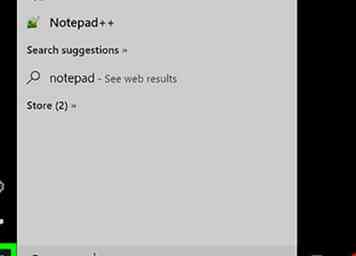 1 Abrir inicio
1 Abrir inicio  . Haga clic en el logotipo de Windows en la esquina inferior izquierda de la pantalla.
. Haga clic en el logotipo de Windows en la esquina inferior izquierda de la pantalla. 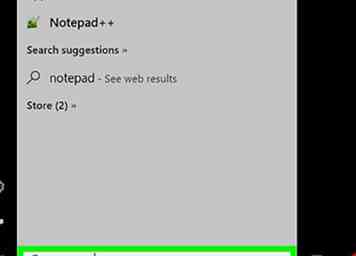 2 Tipo bloc en Start. Esto buscará en su computadora la aplicación Bloc de notas.
2 Tipo bloc en Start. Esto buscará en su computadora la aplicación Bloc de notas. 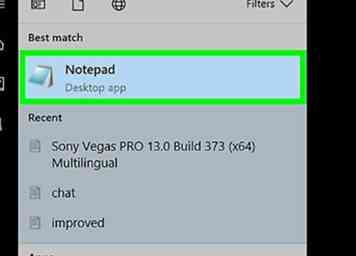 3 Hacer clic
3 Hacer clic 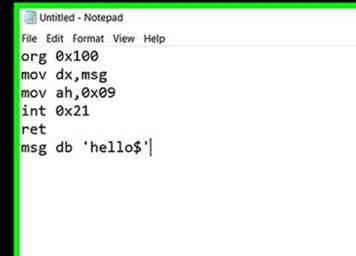 4 Ingrese el código de programa de su EXE. Escriba el código una línea a la vez, o cópielo y péguelo en el documento del Bloc de notas si ya lo ha escrito en otro lugar de su computadora.
4 Ingrese el código de programa de su EXE. Escriba el código una línea a la vez, o cópielo y péguelo en el documento del Bloc de notas si ya lo ha escrito en otro lugar de su computadora. 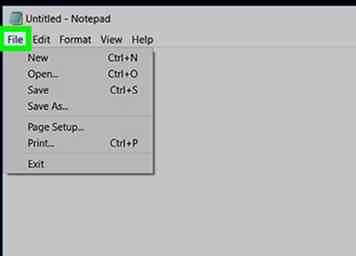 5 Hacer clic
5 Hacer clic 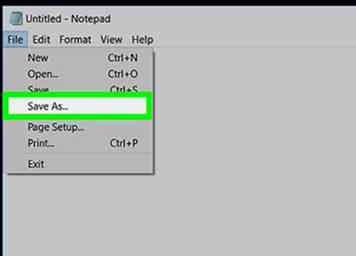 6 Hacer clic
6 Hacer clic 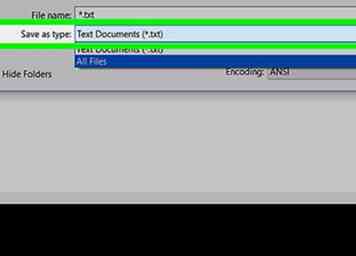 7 Haga clic en el cuadro desplegable "Guardar como tipo". Encontrarás esto cerca de la parte inferior de la ventana.
7 Haga clic en el cuadro desplegable "Guardar como tipo". Encontrarás esto cerca de la parte inferior de la ventana. 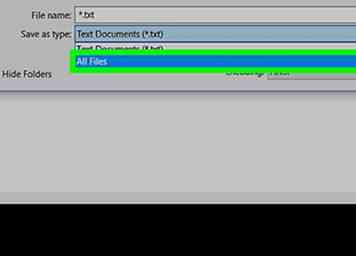 8 Hacer clic
8 Hacer clic 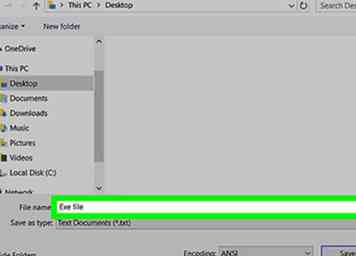 9 Ingrese un nombre para su archivo EXE. En el cuadro de texto "Nombre de archivo", escriba un nombre seguido de .exe. Esto guardará su archivo como un EXE.
9 Ingrese un nombre para su archivo EXE. En el cuadro de texto "Nombre de archivo", escriba un nombre seguido de .exe. Esto guardará su archivo como un EXE. 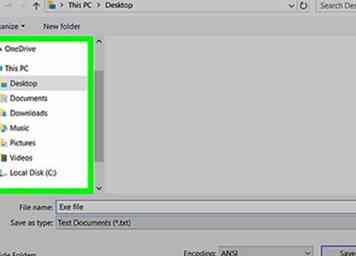 10 Seleccione una ubicación para guardar. Haga clic en una carpeta en el lado izquierdo de la ventana para seleccionarla como el lugar donde se guardará su archivo.
10 Seleccione una ubicación para guardar. Haga clic en una carpeta en el lado izquierdo de la ventana para seleccionarla como el lugar donde se guardará su archivo. 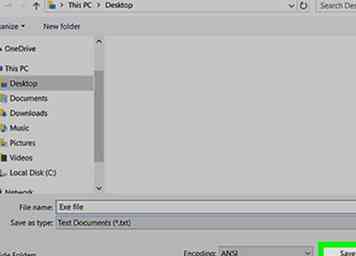 11 Hacer clic
11 Hacer clic 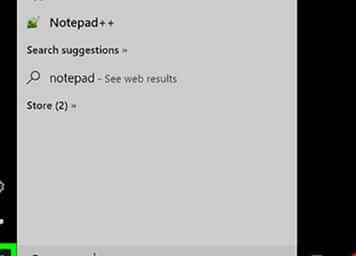 1 Abrir inicio
1 Abrir inicio 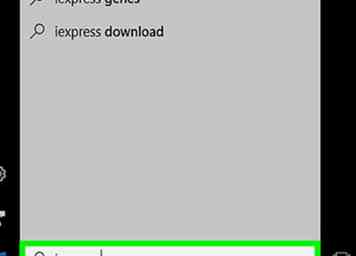 2 Tipo Yo expreso en Start. Esto buscará el Yo expreso mando.
2 Tipo Yo expreso en Start. Esto buscará el Yo expreso mando. 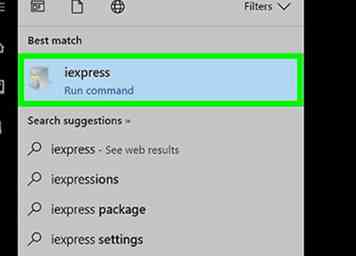 3 Hacer clic
3 Hacer clic 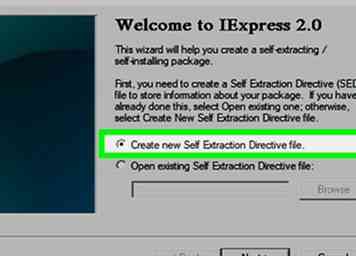 4 Marque la casilla "Crear nuevo archivo de directiva de autoextracción". Está en el medio de la página. Esta opción debe estar marcada por defecto, pero si no lo está, compruébalo.
4 Marque la casilla "Crear nuevo archivo de directiva de autoextracción". Está en el medio de la página. Esta opción debe estar marcada por defecto, pero si no lo está, compruébalo. 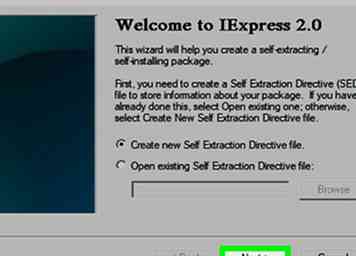 5 Hacer clic
5 Hacer clic 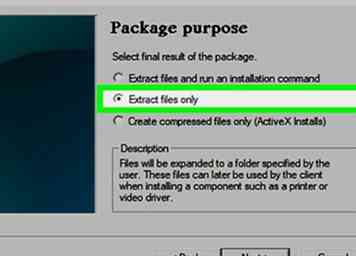 6 Marque la casilla "Extraer solo archivos". Está en el medio de la página.
6 Marque la casilla "Extraer solo archivos". Está en el medio de la página. 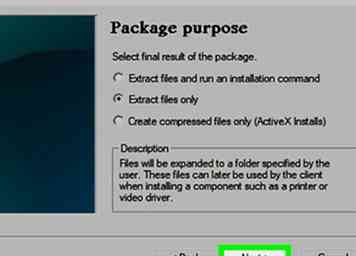 7 Hacer clic
7 Hacer clic 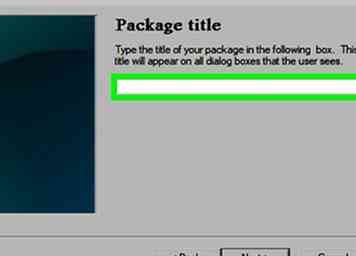 8 Ingrese un nombre para su archivo EXE. Escriba el nombre del archivo en el campo de texto en el medio de la ventana, luego haga clic Siguiente.
8 Ingrese un nombre para su archivo EXE. Escriba el nombre del archivo en el campo de texto en el medio de la ventana, luego haga clic Siguiente. 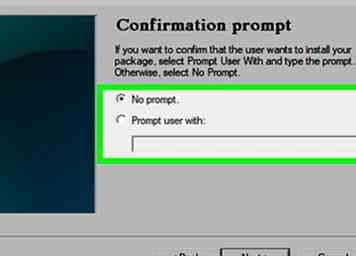 9 Decida si desea usar o no un mensaje de texto. Hacer clic Siguiente para omitir el uso de un mensaje de texto, o marque "Preguntar al usuario con" y luego escriba una palabra o frase en el cuadro de texto antes de hacer clic Siguiente.
9 Decida si desea usar o no un mensaje de texto. Hacer clic Siguiente para omitir el uso de un mensaje de texto, o marque "Preguntar al usuario con" y luego escriba una palabra o frase en el cuadro de texto antes de hacer clic Siguiente. 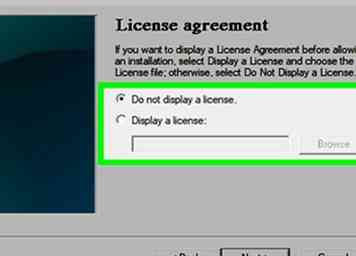 10 Decide si usar o no una licencia. Si no desea mostrarle al usuario EXE un acuerdo de licencia que debe leer y aceptar, simplemente haga clic Siguiente. Si desea utilizar un acuerdo de licencia, marque la casilla "Mostrar una licencia", luego haga clic Vistazo, seleccione un documento de texto que contenga el acuerdo de licencia y haga clic Abierto. Tendrás que hacer clic Siguiente para proceder.
10 Decide si usar o no una licencia. Si no desea mostrarle al usuario EXE un acuerdo de licencia que debe leer y aceptar, simplemente haga clic Siguiente. Si desea utilizar un acuerdo de licencia, marque la casilla "Mostrar una licencia", luego haga clic Vistazo, seleccione un documento de texto que contenga el acuerdo de licencia y haga clic Abierto. Tendrás que hacer clic Siguiente para proceder. 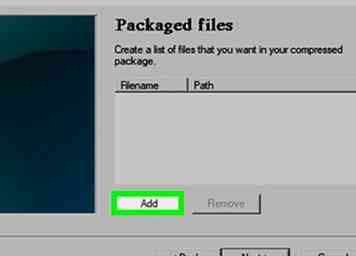 11 Hacer clic
11 Hacer clic 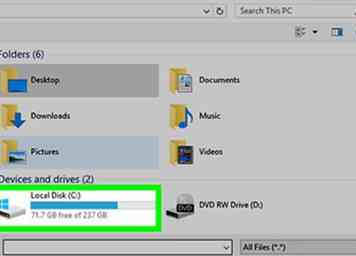 12 Seleccionar archivos para agregar Haga clic en la ubicación de un archivo en el lado izquierdo de la ventana Explorador de archivos, luego seleccione archivos haciendo clic y arrastrando el mouse sobre un grupo de archivos que desea usar.
12 Seleccionar archivos para agregar Haga clic en la ubicación de un archivo en el lado izquierdo de la ventana Explorador de archivos, luego seleccione archivos haciendo clic y arrastrando el mouse sobre un grupo de archivos que desea usar. 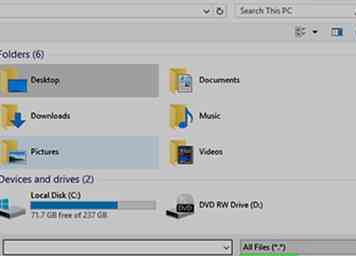 13 Hacer clic
13 Hacer clic 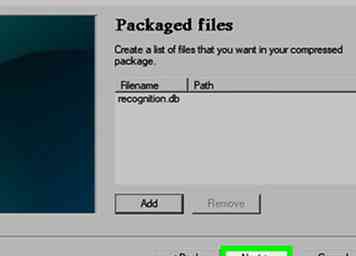 14 Hacer clic
14 Hacer clic 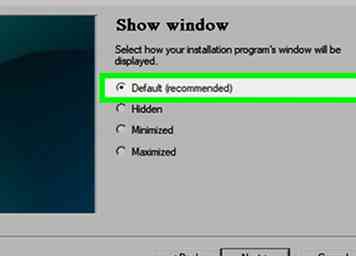 15 Marque la casilla "Predeterminado", luego haga clic
15 Marque la casilla "Predeterminado", luego haga clic 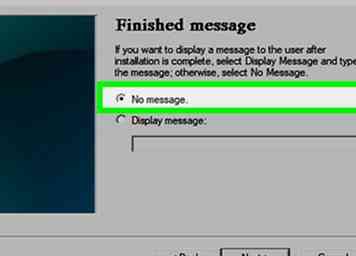 16 Decide si incluir o no un mensaje final. Una vez que su instalador EXE termine de ejecutarse, puede optar por mostrar un mensaje para el usuario. Para hacerlo, marque la casilla "Mostrar mensaje", escriba el mensaje que desea usar y haga clic Siguiente.
16 Decide si incluir o no un mensaje final. Una vez que su instalador EXE termine de ejecutarse, puede optar por mostrar un mensaje para el usuario. Para hacerlo, marque la casilla "Mostrar mensaje", escriba el mensaje que desea usar y haga clic Siguiente. 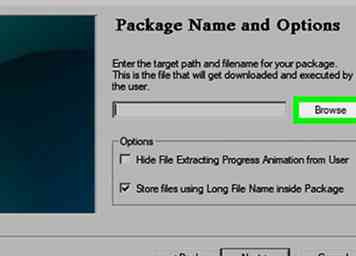 17 Agregue el programa que desea instalar. Este es el programa EXE que creó anteriormente. Hacer clic Vistazo, vaya a la ubicación del archivo, haga clic en el archivo y haga clic Salvar.
17 Agregue el programa que desea instalar. Este es el programa EXE que creó anteriormente. Hacer clic Vistazo, vaya a la ubicación del archivo, haga clic en el archivo y haga clic Salvar. 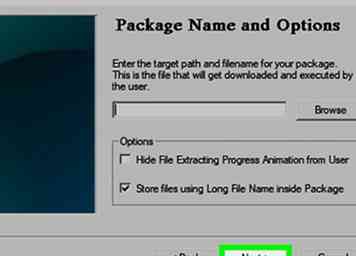 18 Hacer clic
18 Hacer clic 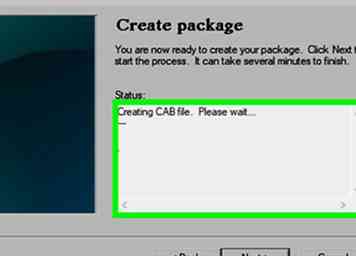 19 Hacer clic
19 Hacer clic